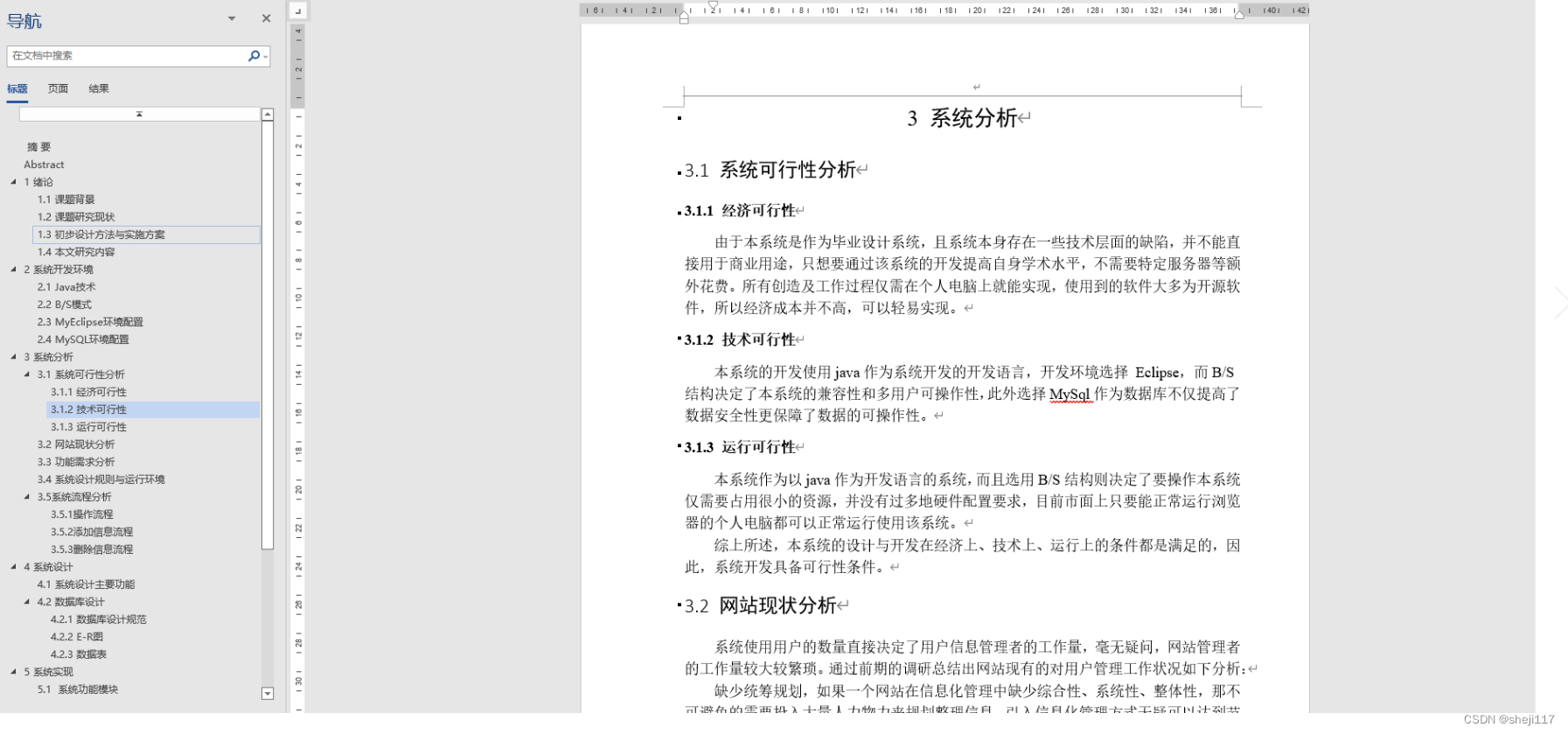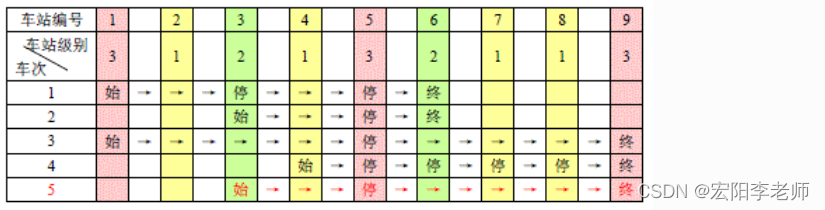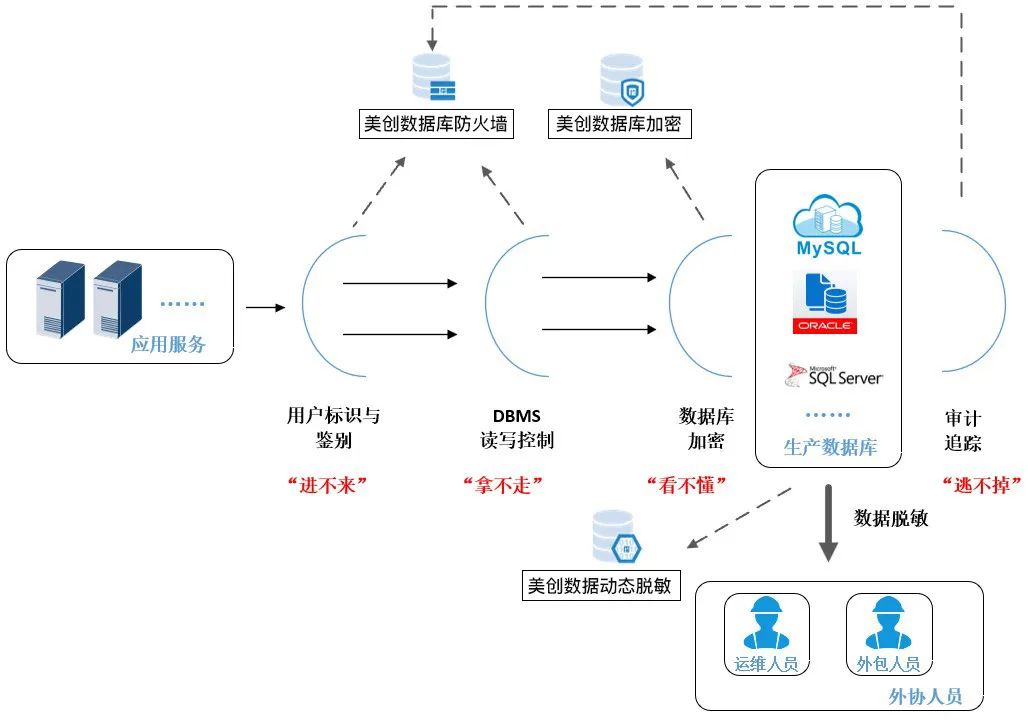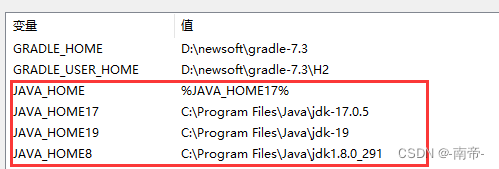Clion就不用多说了吧,jetbrains永远的神!
初次遇到这个问题也不知道是怎么回事,突然代码写着写着感到十分顺利。要是按照往常,依据jetbrains的强迫症,非要对你写的代码催毛求疵找出有误的地方,或者警告,或是拼写错误。但是我敲了很久都没发现出现啥问题,然后心想没想到这次作业完成的那么顺了,甚至不许要debug。就当我运行后发现,控制台一堆报错。查看控制台报错信息,发现是有写地方变量名写错了,但是我非常疑惑,这也不是什么逻辑错误,这么低级的错误应该会代码高亮显式才对。然而并没有。后面我测试发现clion无法检测出错误代码。
目录
方法一:
方法二:
方法三:
方法四:
这是错误代码测试
正常情况应该是像这样被标记出来
再经过一番查找后解决了该问题,话不多说,请根据下面的方法一个一个尝试来看是否能解决你的问题。
方法一:
无法标记出错误可能是你的设置问题,比如未选择检查所有问题或者是打开了省电模式。
clion检查代码需要你正确的设置
未选择“检查所有问题”clion只会检查你代码的警告问题或者是拼写错误。
开了省电模式clion就会关掉解析代码功能,也就不会帮你检查出代码的错误。
解决方法如下:
选择“所有问题”
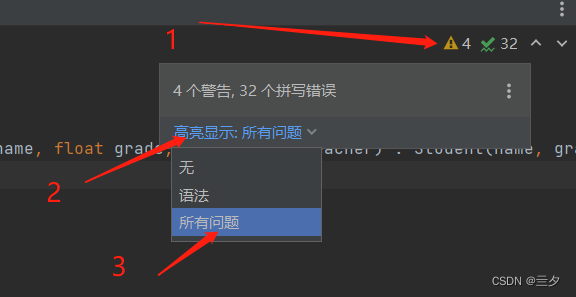
关闭省电模式
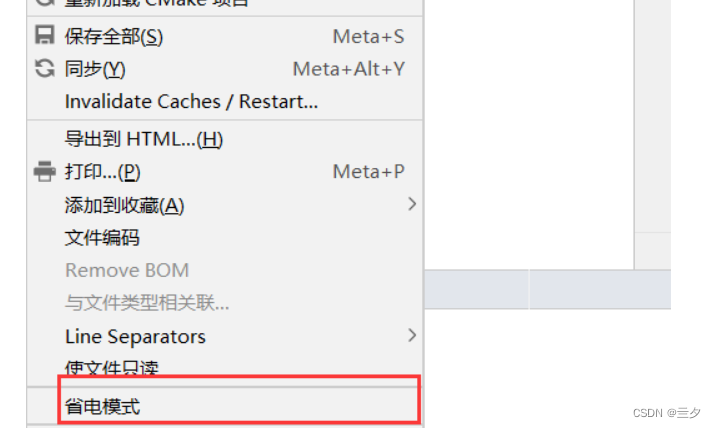
找不到省电模式的同学可以直接用clion的搜索功能查找“省电模式”
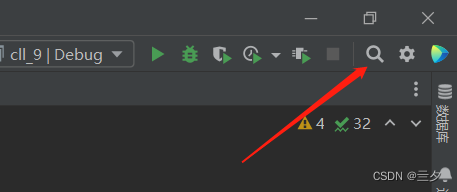
然后将其关闭
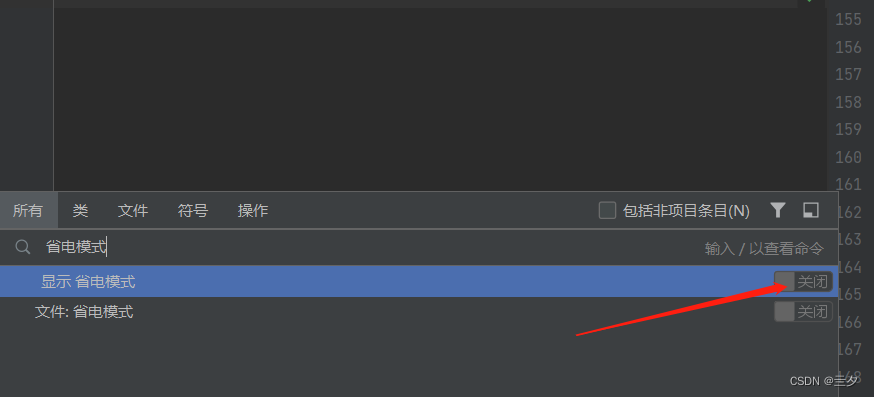
方法二:
清除清除文件系统缓存和本地历史记录
不过这个操作清除你在 IDE 上的操作的记录如代码历史记录。但是它并不会删除你文件中的任何代码。
具体操作如下文件 | 清除缓存 | 勾选清除文件系统缓存和本地历史记录| 清除缓存并重新启动 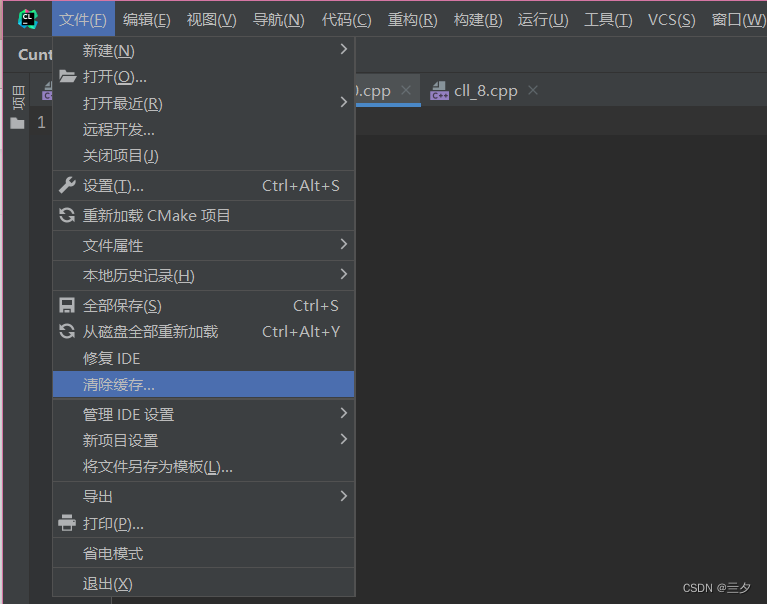
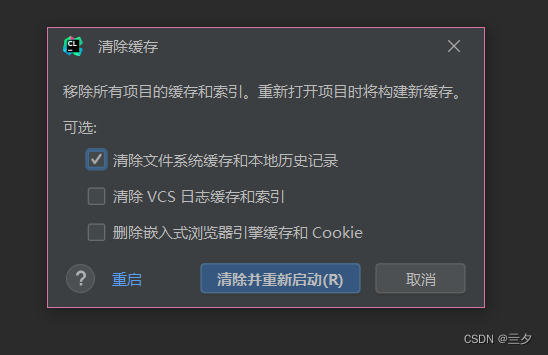
方法三:
把 Show errors and warning from clangd 和 Use clang-tidy via clang 选项关闭。 Show errors and warning from clangd 和 Use clang-tidy via clang 是用于检查你代码错误的设置,如果你正在实用clang 来解析代码那么有可能是clang 无法工作导致检测不出错误代码。将其关闭即可。
文件--》设置
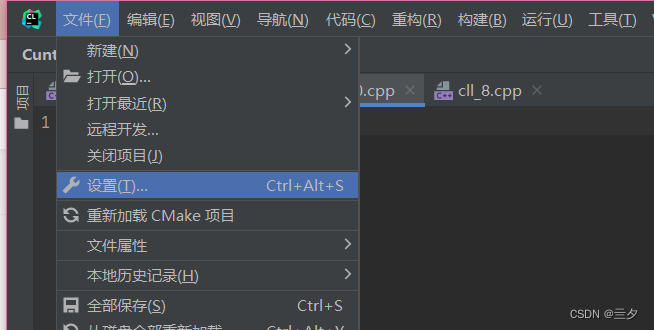
语言和框架( Languages & Frameworks )
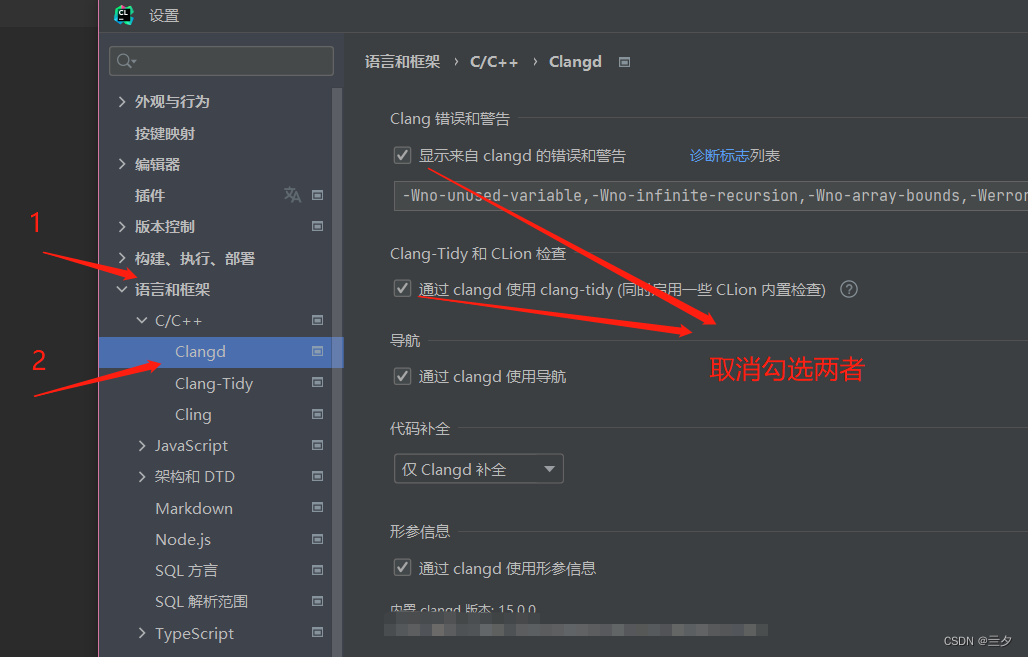
这样实用编译器自身的代码检测功能就可以避免clang不工作的问题。
方法四:
卸载重装,因为代码无法检测可能是编译器出现了其他未知的问题,不是专业认识也没法针对性查找。重装前请确认,新建一个文件,检查在该文件下代码检测功能是否工作。因为有可能是你文件编译的原因,就这个文件无法实现代码检测功能,而不是cliom无法进行代码检测。如果新建文件仍无法进行代码检测,那么可以重装了,重装记得先将clion中重要(代码)文件备份。
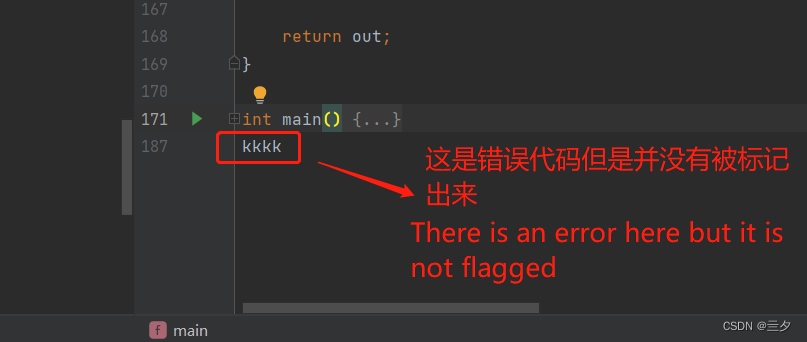
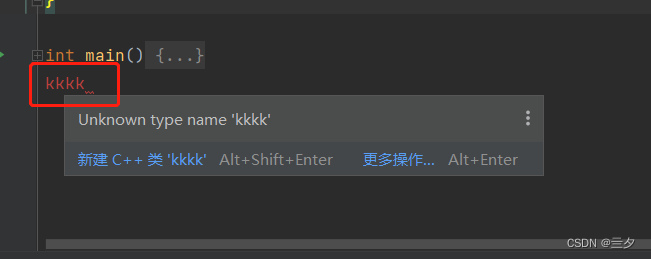
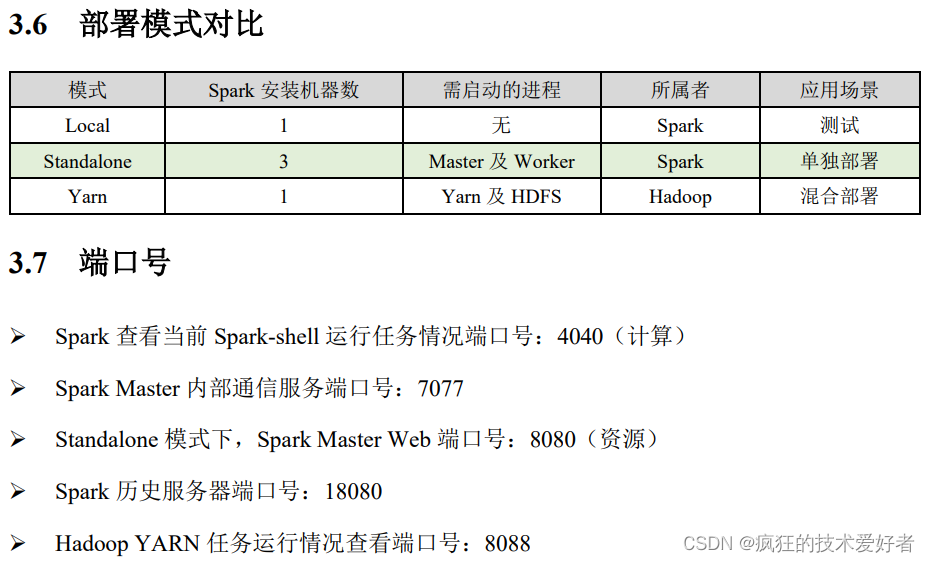
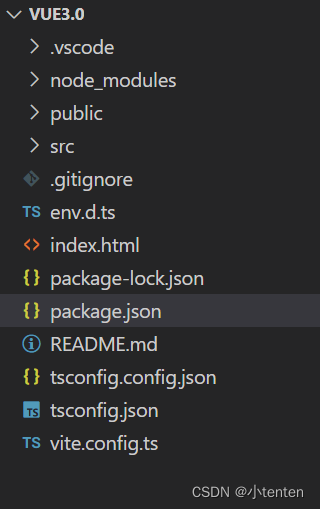


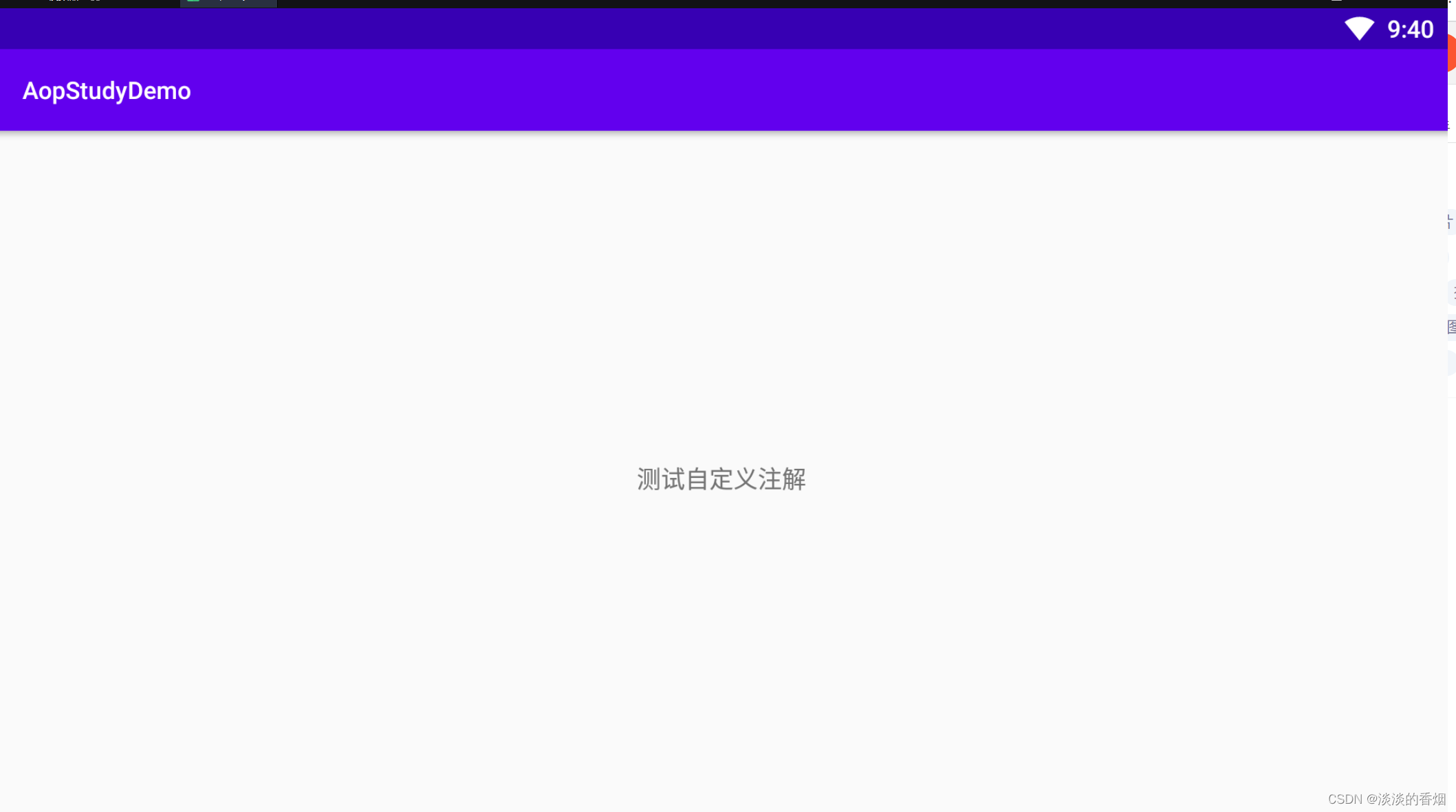
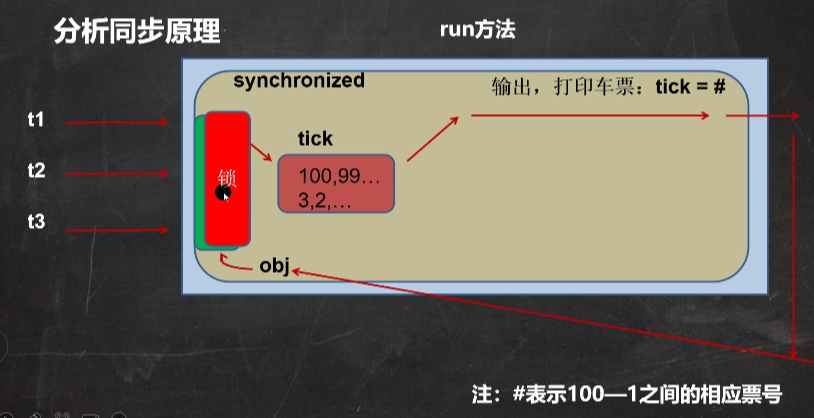

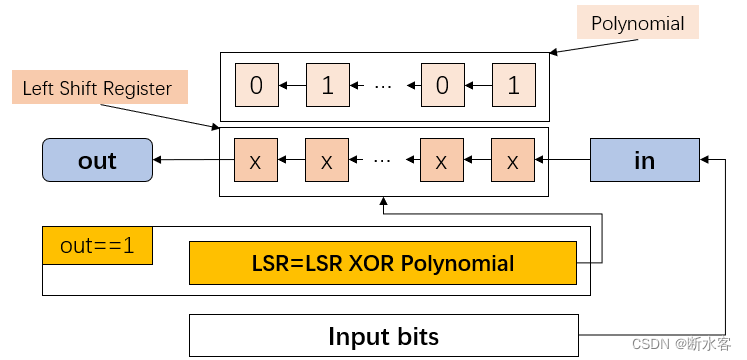

![[附源码]Python计算机毕业设计Django电影推荐网站](https://img-blog.csdnimg.cn/986219b90bb84dc0aad3078a5f483c5d.png)